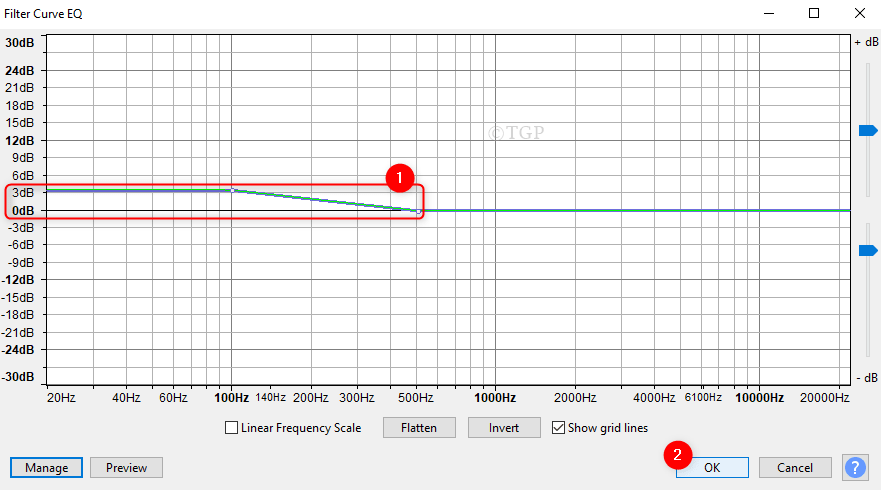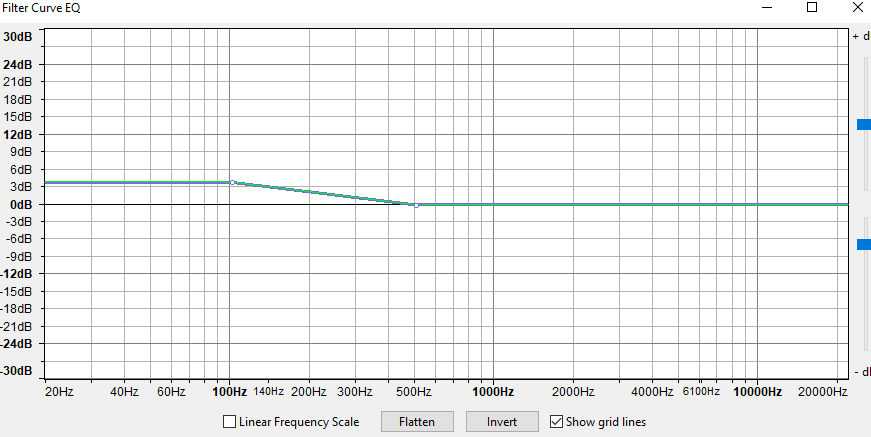إذا كنت تفضل استخدام سماعات الرأس في جهاز الكمبيوتر الذي يعمل بنظام Windows 10 ، فقد لا تحصل دائمًا على نتائج الصوت المرغوبة كما كنت تتوقع. على سبيل المثال ، قد تستمع إلى الموسيقى أو تجري مكالمة جماعية ، وتتمنى أن يكون مستوى الصوت أعلى قليلاً. يمكن أن تؤدي النتائج الأقل من المطلوب دائمًا إلى الإحباط أثناء العمل أو تمنعك من الترفيه الكامل.
ومع ذلك ، يمكنك زيادة حجم سماعات الرأس بسهولة باتباع هذه الطريقة. دعونا نرى كيف.
الحل: استخدام برنامج زيادة الحجم
الخطوة 1: انتقل إلى المتصفح الخاص بك ، والصق الرابط كما هو موضح أدناه ، واضغط يدخل:
الآن ، انقر فوق تحميل وبمجرد اكتمال التنزيل ، انقر فوق ملف الإعداد.

الخطوة 2: مثل يثبت يفتح المعالج ، انقر فوق التالي.

الخطوه 3: في النافذة التالية ، انقر فوق أنا موافق.

الخطوة الرابعة: بعد ذلك ، تذكر المسار الذي تراه تحته مجلد الوجهة، وانقر فوق التالي.

الخطوة الخامسة: الآن ، انقر فوق تثبيت زر.

الخطوة السادسة: انتظر حتى ينتهي التثبيت.

الخطوة السابعة: في ال المكون نافذة ، حدد سماعة التي تريد تعزيزها. اخرج من الصفحة.

الخطوة 8: الآن ، للذهاب إلى المكان الذي يوجد فيه ملف المعادل APO
يتم حفظه ، اضغط على مفتاح Windows + E. معًا على لوحة المفاتيح لفتح ملف مستكشف الملفات. الآن ، حدد هذا الكمبيوتر الاختصار على اليسار ، وانقر فوق محرك C على اليمين.
الخطوة 9: انتقل إلى الموقع كما رأينا في الخطوة 4 وانقر لفتح ملف التكوين مجلد

الخطوة 10: الآن ، انقر نقرًا مزدوجًا لفتح ملف التكوين ملف نصي.

الخطوة 11: الآن ، قم بتحرير الديسيبل إلى الحد الأقصى +10 ديسيبللزيادة مستوى الصوت لسماعات الرأس. احذف باقي النص.
حاول ألا تتجاوز +10 ديسيبل لأنه يمكن أن يكون محفوفًا بالمخاطر على سماعة الرأس الخاصة بك.

احفظ الملف النصي واخرج. الآن ، أعد تشغيل الكمبيوتر لتصبح التغييرات فعالة.
هذا كل شئ. الآن ، يجب أن تكون سماعات الرأس أعلى بكثير عند سماعها.